
时间:2021-08-03 22:59:28 来源:www.win10xitong.com 作者:win10
昨天小编在一个论坛上看见有一位网友发帖提出了一个问题,他在咨询win10插耳机没有声音的情况该怎么处理,即使是平时能够自己动手能解决很多其他问题的网友要是面对win10插耳机没有声音也可能不知道怎么解决。要是你不愿意找别人来帮助解决你的win10插耳机没有声音问题直接采用这个流程:1、首先右键左下角的开始菜单,然后打开控制面板功能。2、在打开的控制面板中,选择硬件和声音选项进入,进入后选择Realtek高清晰音频管理器打开就彻底解决了。如果你想要知道如何具体处理话,那就和小编一起来看看下面的解决措施。
win10插耳机没有声音解决方案
1.右键单击左下角的开始菜单,然后打开控制面板功能。
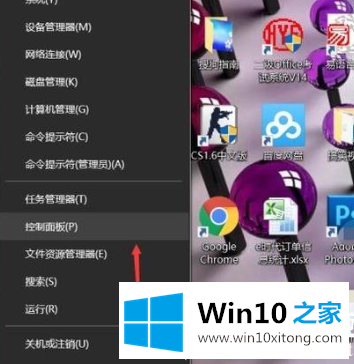
2.在打开的控制面板中,选择要输入的硬件和声音选项,然后选择Realtek高清音频管理器打开。
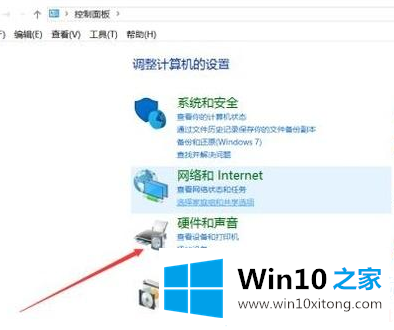
3.进入Realtek高清音频管理器后,点击右上角的“高级设备设置”,点击第一个,点击“确定”。
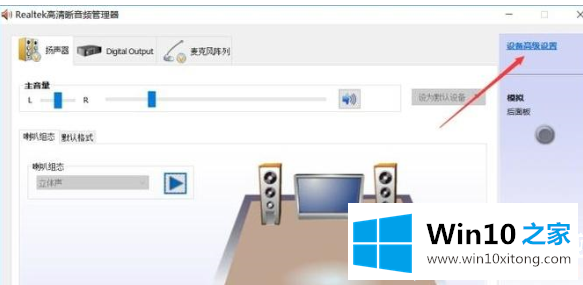
4.插入耳机时,系统会提示‘插入了什么设备’,你可以在里面选择耳机。
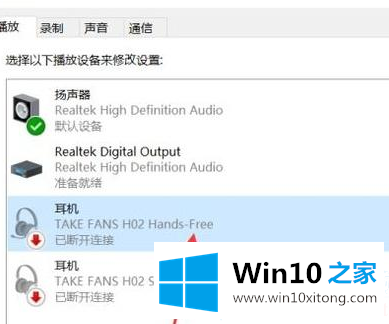
以上是win10外挂耳机没有声音的解决方案。如果想了解更多的系统软件,可以关注win10 Home!
如果你遇到了win10插耳机没有声音的问题不知道怎么办,那么可以好好阅读一下上面所说的方法,肯定是可以解决的。要是大家还有更多的问题需要解决,那就快快的关注本站吧。